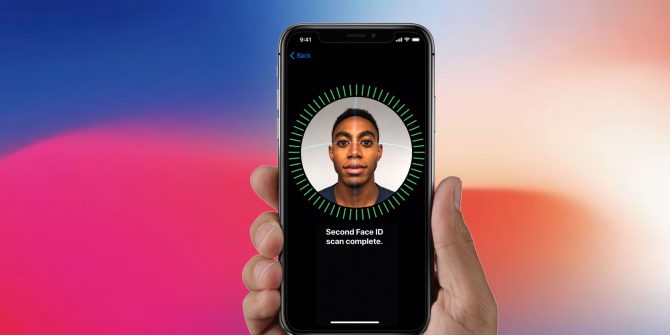
Face ID — одна з чудових функцій, які насолоджуються користувачами iOS на своїх iPhone. Завдяки Face ID ви можете легко розблокувати свій iPhone, просто подивившись на екран. Ці нові функції були вбудовані в новіший iPhone, iPhone 11 Pro і навіть 11 Pro Max включно.
Якщо ваш Face ID перестав працювати, можливо, після того, як ваш пристрій впав або він відмовився налаштуватися, нижче описано, як це виправити.
За темою:
Як виправити, що будильник iPhone не працює або немає звуку
Як виправити корекцію червоних очей на iPhone iOS 15
Як безкоштовно слухати радіо на iPhone
Примітка: Цей спосіб виправлення припинення або непрацювання Face ID застосовний на iPhone XR, iPhone XS, XS Max, iPhone SE 2020, iPhone 8, І т.д.
Оновіть свій iPhone 11 Pro
Перевірте наявність оновлення та переконайтеся, що на вашому пристрої встановлено останню версію. Ви можете зробити це, перейшовши до Налаштування < Загальне < Оновлення програмного забезпечення. Ви повинні побачити сповіщення про очікуване оновлення. Просто натисніть на нього, щоб встановити оновлення.
Перезавантажте свій iPhone 11 Pro
Просте перезавантаження може бути все, що вам потрібно, щоб виправити Face ID не працював на вашому iPhone.
Для цього виконайте наведені нижче дії.
Крок 1: Натисніть і утримуйте обидві сторони та Кнопки збільшення гучності протягом кількох секунд
Крок 2: Потім відпустіть обидві кнопки, коли з’явиться панель відключення.
Крок 3: Проведіть пальцем по панелі, щоб вимкнути пристрій.
Крок 4: Через кілька секунд натисніть і утримуйте Бічна кнопка а потім відпустіть його, коли з’явиться логотип Apple.
Тепер зачекайте, поки ваш пристрій завершить перезавантаження, і спробуйте Face ID.
Перевірте налаштування iPhone 11 Pro Face ID
Вам потрібно перевірити та переконатися, що Face ID увімкнено та добре налаштовано на вашому iPhone. Для цього перейдіть до Налаштування > Ідентифікатор обличчя та пароль. Переконайтеся, що Face ID налаштовано, увімкнувши всі параметри.
Переконайтеся, що камеру TrueDepth нічого не закриває
Якщо ваш iPhone впав на землю, переконайтеся, що ніщо не закриває камеру TrueDepth на вашому iPhone 11 Pro. Переконайтеся, що чохол або захисне скло iPhone не блокують передню камеру. Також перевірте, чи не покривають камеру TrueDepth залишки чи бруд.
Переконайтеся, що ніщо не закриває ваше обличчя
Тепер на обличчі переконайтеся, що ваші очі, ніс і рот повністю видно камері TrueDepth. Face ID не працюватиме, якщо щось закриває ваш рот і ніс, наприклад маску для обличчя.
Однак, якщо ви носите маску для обличчя, вам буде запропоновано ввести свій пароль автоматично після проведення пальцем вгору. Face ID дійсно працює з багатьма сонцезахисними окулярами. Однак, якщо ви його носите, спробуйте зняти його і переконатися, що деякі окуляри можуть блокувати інфрачервоне світло, яке використовує камера TrueDepth на вашому iPhone 11.
Переконайтеся, що ви дивитеся на камеру TrueDepth
Face ID працює, коли воно в портретній орієнтації, а ви перед камерою TrueDepth. Тому переконайтеся, що ви дивитися на камеру.
Додайте альтернативний вигляд
Якщо ви людина, яка не завжди виглядає так само. Наприклад, після нанесення макіяжу ваш Face ID може відхилити вас. Саме тому Apple дозволяє користувачам додавати альтернативний зовнішній вигляд, який змусить Face ID працювати навіть у іншому вигляді.
Щоб налаштувати альтернативний ідентифікатор обличчя, виконайте наведені нижче дії.
Крок 1: До Налаштування > Ідентифікатор обличчя та пароль. Введіть свій пароль, якщо вас попросять.
Крок 2: Кран Налаштуйте альтернативний вигляд.
Крок 3: Тепер подивіться прямо в свій iPhone і помістіть своє обличчя в рамку.
Крок 4: Обережно рухайте головою, щоб завершити коло. Якщо ви не можете рухати головою, торкніться «Параметри доступності».
Крок 5: Коли завершите сканування, торкніться продовжувати.
Крок 6: Знову рухайте головою, щоб завершити коло вдруге.
Крок 7: Коли Ідентифікатор особи налаштування завершено, торкніться Готово.
Скинути ідентифікатор обличчя
Якщо ви все ще не можете використовувати Face ID на своєму iPhone 11 Pro, настав час скинути Face ID. Для цього перейдіть до Налаштування > Ідентифікатор обличчя та пароль і торкніться Скинути ідентифікатор обличчя. Потім торкніться «Налаштувати Face ID», щоб налаштувати його знову.
Зверніться до служби підтримки Apple
Якщо ви все ще не можете налаштувати Face ID на своєму iPhone 11 Pro. Можливо, ваше обличчя не може зареєструватися, тоді вам потрібно зв’язатися з Apple або вашим оператором. Тим часом, коли ви це робите, ви завжди можете використовувати традиційний пароль для доступу до свого iPhone.
Однак ви повинні знати, що iPhone очікує, що ви введете пароль, якщо ви носите маску, ви просто ввімкнете свій пристрій, пристрій не було розблоковано протягом останніх 48 годин, iPhone отримав команду віддаленого блокування, ви п’ять разів намагалися розблокувати його за допомогою Face ID тощо.






залишити коментар